Pārkonfigurējiet vietējās politikas vai iespējojiet SMB!
- Ja sistēma Windows nevar piekļūt Samba koplietotajam ziņojumam, iespējams, vainojams tīkls vai nepareizi konfigurēti iestatījumi.
- Ātrs risinājums ir vadības paneļa iespējot SMB 1.0.
- Dažiem lietotājiem politiku pārkonfigurēšana palīdzēja.
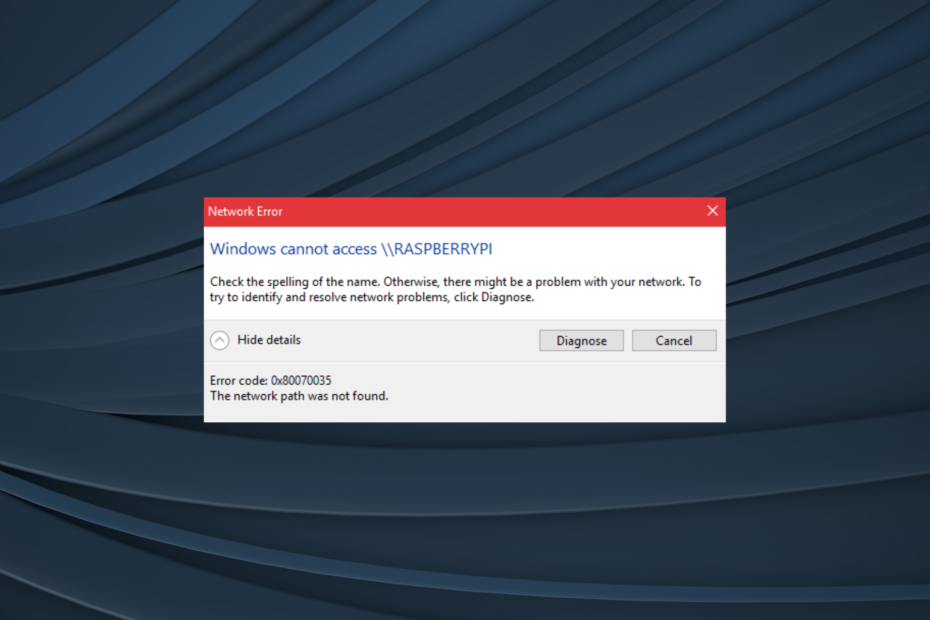
XINSTALĒT, NOklikšķinot uz LEJUPIELĀDES FAILA
- Lejupielādējiet Outbyte draivera atjauninātāju.
- Palaidiet to savā datorā lai atrastu visus problemātiskos draiverus.
- Pēc tam noklikšķiniet uz Atjaunināt un lietot atlasītos lai iegūtu jaunākās draiveru versijas.
- OutByte Driver Updater ir lejupielādējis 0 lasītāji šomēnes.
Samba ir lietojumprogrammu slāņa tīkla protokols, kura galvenais mērķis ir nodrošināt kopīgu piekļuvi failiem. Tomēr daudzi lietotāji ziņoja, ka Windows nevar piekļūt Samba koplietošanas ziņojumam, kamēr to lieto.
Samba darbojas lielākajā daļā sistēmu, kuru pamatā ir Unix, piemēram, Linux OS. Samba arī ieguvis savu nosaukumu no servera ziņojumu bloka vai SMB. Lielāko daļu laika jūs izmantojat SMB, lai izveidotu savienojumu ar ierīcēm, kurās nedarbojas sistēma Windows.
Sākot no 1709. būvējuma, Samba ir grūti strādāt labi, jo Windows atspējo neautentificētu piekļuvi koplietojumam, izmantojot SMB2 ar iespējotu viesa piekļuvi. Tomēr ir veids, kā atrisināt šo problēmu!
Ko es varu darīt, ja Windows nevar piekļūt Samba koplietojumam?
1. Mainiet grupas politikas iestatījumus
- Nospiediet Windows + R atvērt Skrien, tips gpedit.msc, un nospiediet Ievadiet.
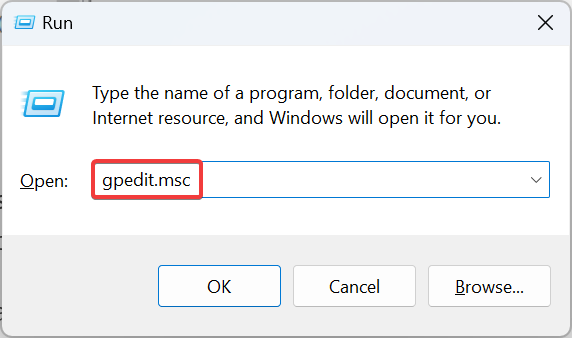
- Izvēlieties Datora konfigurācija un noklikšķiniet uz Administratīvās veidnes no navigācijas rūts.
- Izvēlieties Tīkls un izvēlieties savu vārdu Darbstacija.
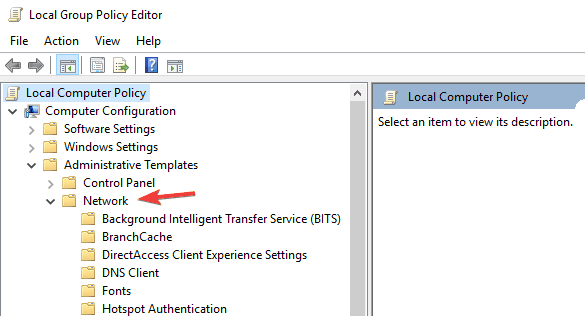
- Atveriet Iespējot nedrošu viesu pieteikšanos politiku un atlasiet Iespējots.
- Lietojiet izmaiņas un restartējiet ierīci.
Bieži vien, kad redzat, ka sistēma Windows nevar piekļūt Samba koplietošanai un jums nav atļaujas, attiecīgās politikas pārveidošana palīdzēs sākt darbu.
2. Iespējot SMB 1.0
- Atveriet Vadības panelisun noklikšķiniet uz Programmas.
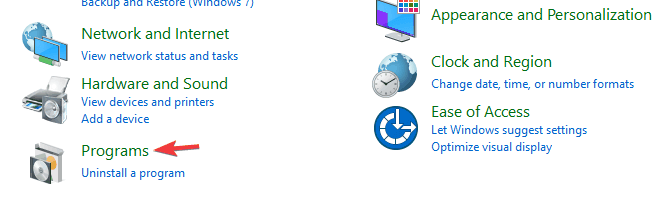
- Klikšķiniet uz Ieslēdziet vai izslēdziet Windows funkcijas.
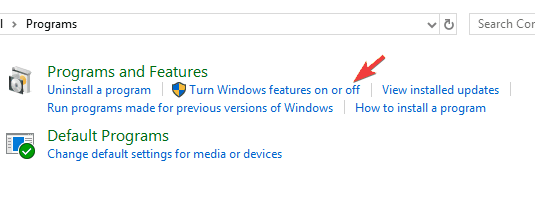
- Paplašiniet SMB 1.0/CIFS failu koplietošanas atbalsts opciju.
- Pārbaudiet SMB 1.0/CIFS klients opciju un pēc tam noklikšķiniet uz labi.
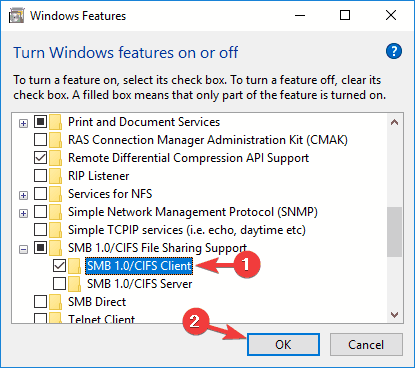
- Kad tas ir izdarīts, restartējiet datoru.
SMB1 protokols ir atspējots kopš nesenajiem Windows 10 atjauninājumiem, taču tas nekad nav pilnībā noņemts. Vienkārši noglabāts, kas nozīmē, ka varat īslaicīgi iespējot šo protokolu savā Windows 10 ierīcē. Tam vajadzētu novērst problēmas, ja Windows nevar piekļūt Samba koplietojumam.
- IPTV nerāda TV ceļvedi: 3 veidi, kā to ātri novērst
- Vai Mad.exe ir vīruss vai drošs Windows process? Skaidri neskaidrības
3. Atspējot digitālā paraksta sakaru politiku
- Atveriet Vietējā datora politika, pēc tam atlasiet Datora konfigurācija.
- Tālāk dodieties uz Windows iestatījumi un atlasiet Drošības iestatījumi.
- Izvēlieties Vietējās politikas un noklikšķiniet uz Drošības opcijas.
- Atrodiet politiku ar nosaukumu Microsoft tīkla klients: digitāli parakstiet sakarus (vienmēr) un atlasiet Atspējots savās īpašībās.
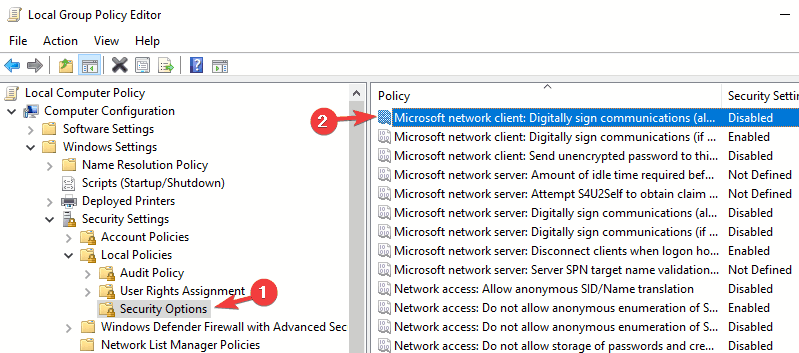
- Veiciet izmaiņas un restartējiet ierīci.
Pieņemsim, ka jums ir tīkls ar divām darbstacijām. Viena no tām darbojas operētājsistēmā Windows, bet otra ir Linux, un jūs izmantojat Samba, lai koplietotu vietējo atmiņas ierīci. Bet dažreiz Samba var nepareizi pārvaldīt sesijas drošības sarunas ar Windows.
Vienmēr atcerieties saglabāt Lan Manger autentifikācijas līmeni Sūtīt LM un NTLM — izmantojiet NTLMv2 sesijas drošību, ja tas ir sarunāts. Un, ja ir iesaistīts kāds ugunsmūris, konfigurējiet to pareizi.
Vienam no šiem risinājumiem vajadzēja palīdzēt novērst problēmas, kad Windows nevar piekļūt Samba koplietošanai operētājsistēmai Linux vai Ubuntu, un kļūdas kods 0x80070035 nevajadzētu parādīties vēlreiz.
Pirms došanās ceļā uzziniet dažus ātrus padomus palielināt interneta ātrumu operētājsistēmā Windows.
Tālāk komentāru sadaļā pastāstiet mums, kurš labojums jums bija piemērots.
Vai joprojām rodas problēmas? Labojiet tos, izmantojot šo rīku:
SPONSORĒTS
Dažas ar draiveriem saistītas problēmas var atrisināt ātrāk, izmantojot pielāgotu draivera risinājumu. Ja jums joprojām ir problēmas ar draiveriem, vienkārši instalējiet OutByte draivera atjauninātājs un nekavējoties iedarbiniet to. Tādējādi ļaujiet tai atjaunināt visus draiverus un ātri novērst citas datora problēmas!

![Multivides taustiņi nedarbojas operētājsistēmā Windows 10 [VIENKĀRŠĀKIE RISINĀJUMI]](/f/d793974889ee0aff8ba9007cd6ab92de.jpg?width=300&height=460)
